Milyen gyakran nézi meg az időjárás-előrejelzést számítógép használata közben? Miért kell a webböngésző megnyitásával foglalkozni, és olyan webhelyeken keresgélni, mint az Accuweather vagy az MSN Weather? Ha a következő legjobb időjárási widgeteket használja, az időjárás-előrejelzést közvetlenül a tálcán vagy a Windows asztalon láthatja.
Ne feledje, hogy a „modulok” eltérőek attól függően, hogy a Windows melyik verzióját használja. A widgetek a Windows 8 után eltűntek, de a Windows 10 rendszerben „Érdeklődési kör” néven tértek vissza. Ezek ismét „widgetek” a Windows 11 rendszerben.
Az Érdeklődési körök vagy a Modulok esetén az információk a Windows 10 tálca -tól érhetők el, és kibővülnek, hogy további információkat és időjárási információkat nyújtsanak. p>
A tálcán lévő időjárási widgetek hozzáadása Windows rendszeren
Amikor a tálcáról van szó (Windows 10 érdeklődési körök vagy Windows 11 widgetek), akkor a Microsoft által biztosított információforrásokra korlátozódik. Ha inkább Windows 10 időjárással kapcsolatos asztali modulokat szeretne telepíteni, akkor ugorjon a következő szakaszra.
1. Windows 10 rendszeren válassza ki a tálca Érdeklődés szakaszát a Windows 10 érdeklődési körök ablakának megnyitásához. Válassza a fogaskerék ikont, majd válassza az Érdeklődési körök kezelése lehetőséget.
Megjegyzés : Windows 11 rendszeren válassza ki a Widget ikont a tálcán, majd kattintson a Modulok hozzáadása gombra.
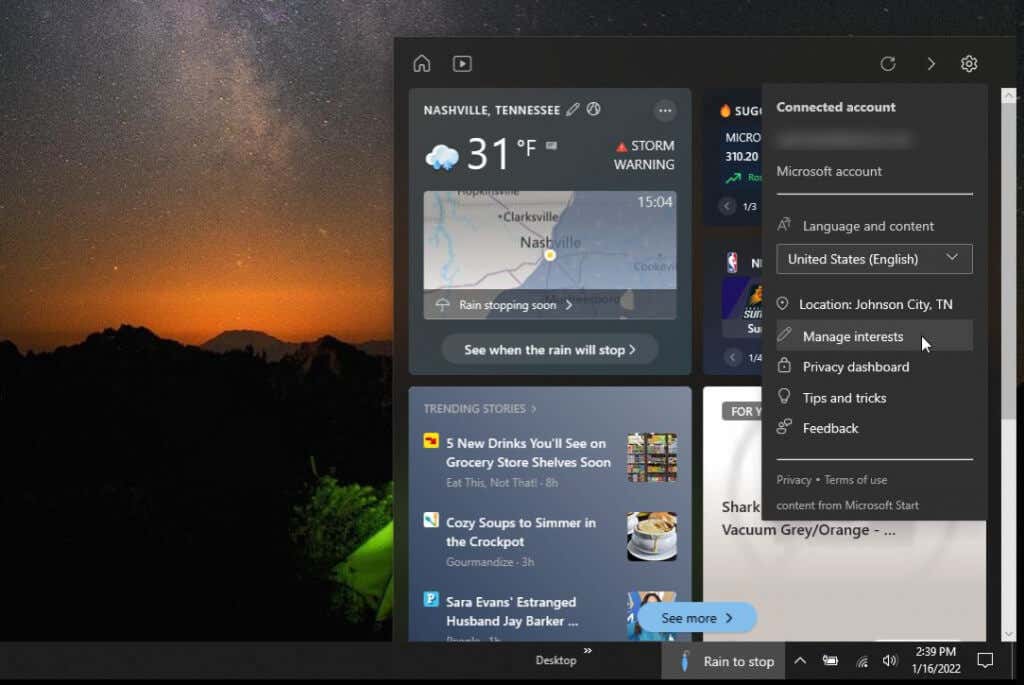
2. Ezzel megnyílik a Microsoft Interests keresőoldal. A keresőmezőbe írja be az Időjárás kifejezést. Ez megjeleníti az összes elérhető időjárási érdeklődést. Ha úgy tetszik, rákereshet a RSS csatorna kifejezésre, valamint bármilyen típusú hírre és érdeklődési körre. A hírmodulok is nagyon népszerűek.
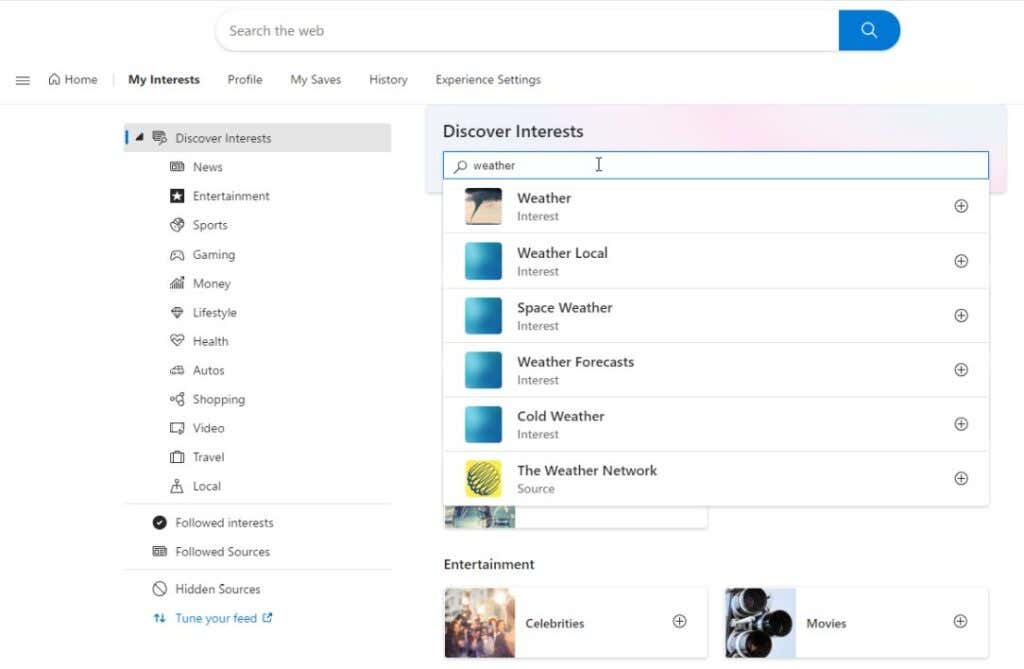
3. Görgessen le a listában, és válassza ki a hozzáadni kívánt érdeklődési kört. Amint kiválasztja őket, a plusz ikon kék pipává változik.
Megjegyzés : Windows 11 rendszeren az előző ablakban kereshet időjárási widgeteket, mielőtt kiválasztja a Modulok hozzáadása lehetőséget. Jelölje ki a hozzáadni kívánt modulokat, és a kék pipa jelenik meg azok jobb oldalán.

4. Ha lefelé görget a Microsoft Érdeklődési körök keresőoldalán, a Követt források részben kiválasztott összes érdeklődési területet egy kék pipával látja a jobb oldalon..

Most, amikor kiválasztja a tálcán az Érdeklődések szakaszt (vagy Windows 11 rendszeren a Microsoft Windows widgetek ikonját), megjelenik egy felugró ablak, amely az összes engedélyezett widgetről vagy érdeklődési körről információkat jelenít meg.
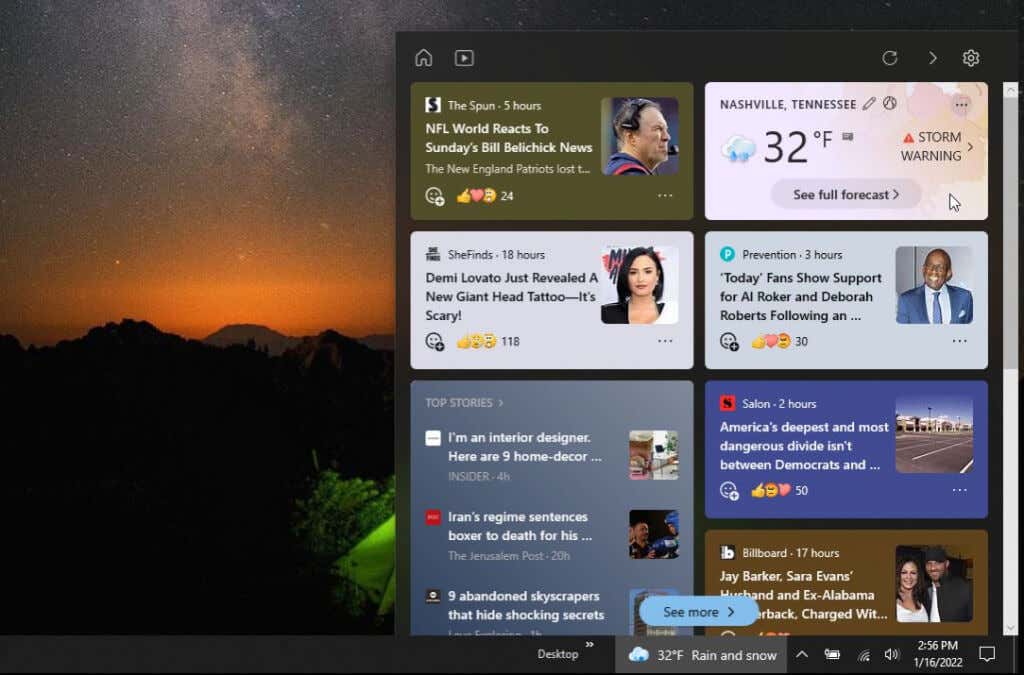
Még akkor is, ha az ablak be van zárva, a Windows megjeleníti a időjárási körülmények tálca widgetként jelet kis szövegsor formájában a Windows tálcáján.
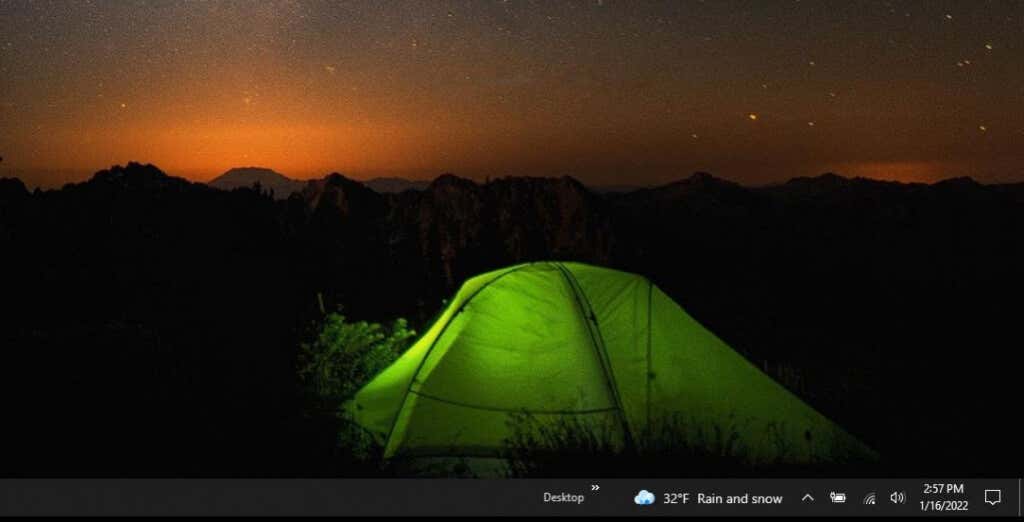
Most egy gyors pillantással láthatja a helyi időjárást és az időjárás-előrejelzést anélkül, hogy bármit is tenne.
Windows asztali modulok időjáráshoz
Ha az időjárás-előrejelzést inkább a Windows asztalán szeretné megjeleníteni, nem pedig a tálcán, akkor a következő asztali időjárás-modulok a legnépszerűbbek.
Megjegyzés : Legyen nagyon óvatos az asztali időjárás-alkalmazások letöltésével más, ezzel a témával foglalkozó webhelyekről. Ezen alkalmazások közül sok régi, és a hivatkozásokat rosszindulatú programok váltották fel. Az alábbi alkalmazások a legjobb Windows-alkalmazások asztali minialkalmazásokhoz, amelyeket teszteltünk és töröltünk, mielőtt felvették a listára.
1. 8GadgetPack

Ez az alkalmazás ingyenesen elérhető, és többet tartalmaz, mint egy asztali időjárás widgetet. Valójában a minialkalmazások teljes listáját tartalmazza, például a CPU kihasználtság -et, az alkalmazásindítót, a naptárat, a vágólapot és egyebeket. Ha nem szeretné, hogy az összes telepítve legyen, menjen el ezen alkalmazás mellett. A telepítés után kiválaszthatja, hogy melyeket szeretné megjeleníteni az asztalon.
Ha csak az időjárás érdekli, akkor a telepítés után hagyhatja úgy, ahogy van. Ez tartalmazza az órát és az időjárást az asztalon indításkor. Ha bármilyen egyéb asztali modult szeretne használni, kattintson a jobb gombbal az alkalmazásra, és válassza a Modulok hozzáadása lehetőséget.
2. Widget Launcher
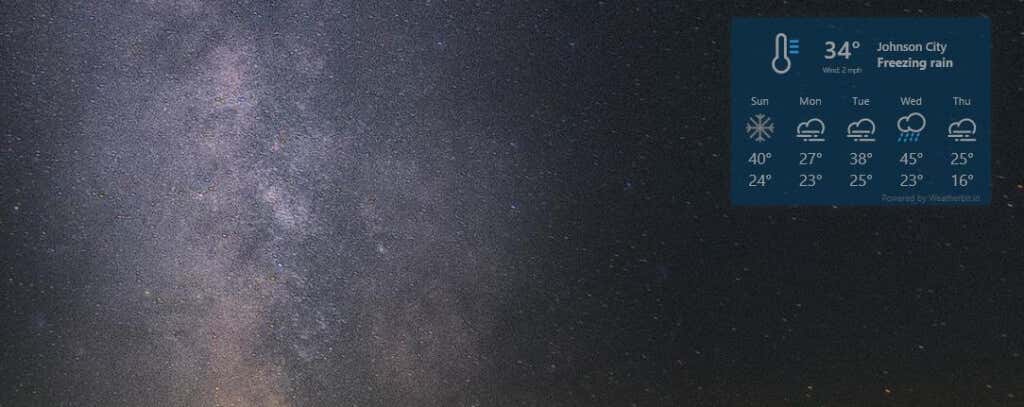
Ez az alkalmazás elérhető a Microsoft Store áruházban. Az alkalmazás letöltéséhez be kell jelentkeznie Microsoft-fiókjába. Miután hozzáadta, azonnali hozzáférést kap az időjáráshoz, a világórákhoz, a CPU-monitorhoz és a bővítményekhez, amelyek még több tartalmat biztosítanak az asztalon.
Ez az alkalmazás több testreszabási lehetőséget is kínál, mint a legtöbb asztali időjárás-alkalmazás. Tehát ha szereti a változatosságot, akkor ez lesz a megfelelő asztali időjárás widget az Ön számára..
Miután telepítette és elindította, egyszerűen válassza az Időjárás lehetőséget a középső panelen, válassza ki a szín- és átlátszósági beállításokat, majd válassza a Launch Widget lehetőséget.

Mielőtt működni fog, ki kell választania a fogaskerék ikont, és be kell állítania azt a helybeállítást, ahol látni szeretné az időjárást.
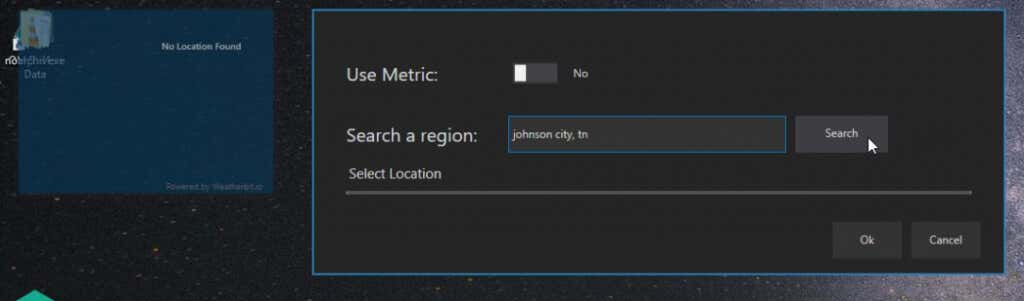
Kattintson az OK gombra, és az asztali időjárás widget a konfigurált módon kezd működni.
3. Élénk háttérkép
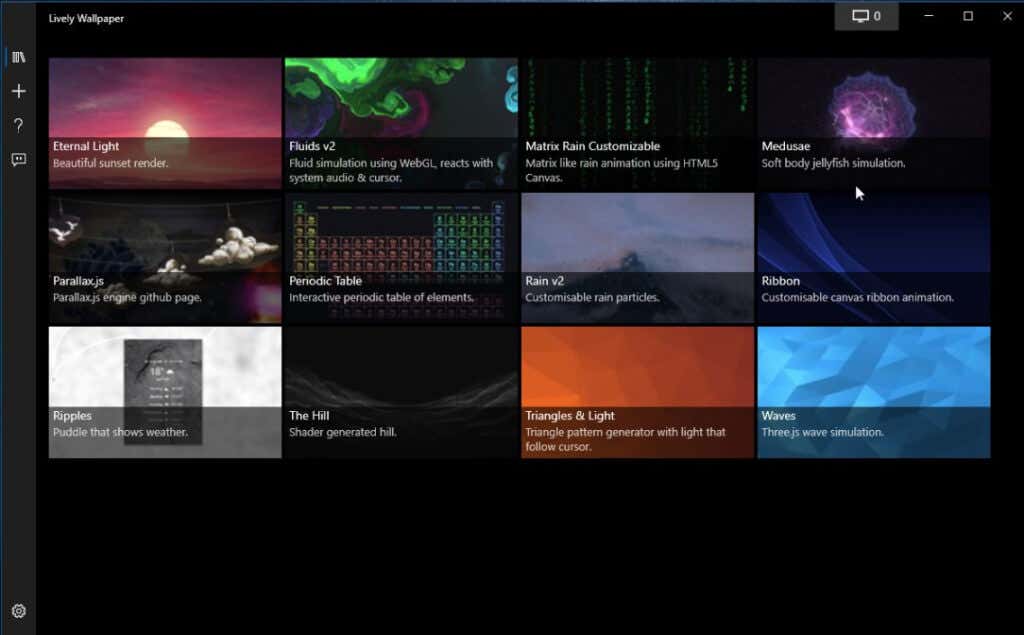
Ez a Windows-alkalmazás elsősorban animált, élő irányítópult-élmény létrehozására szolgál. Szerencsére van egy Ripples nevű háttérkép, amely tartalmazza a helyi időjárást.
Sajnos ennek a háttérképnek a beállítása nem olyan egyszerű, mint más alkalmazásoké. Regisztrálnia kell egy ingyenes fiókot a OpenWeatherApp számmal, és be kell szereznie egy API-kulcsot. Ezután szabja személyre a háttérképet, és illessze be az API-t, valamint azt a helyet, ahol látni szeretné az időjárást.
4. Accuweather időjárás-előrejelzése
Ha több időt tölt a böngészőben, mint az asztalon, akkor az Accuweather Időjárás-előrejelzés nevű Chrome-bővítménye jobb az Ön számára.
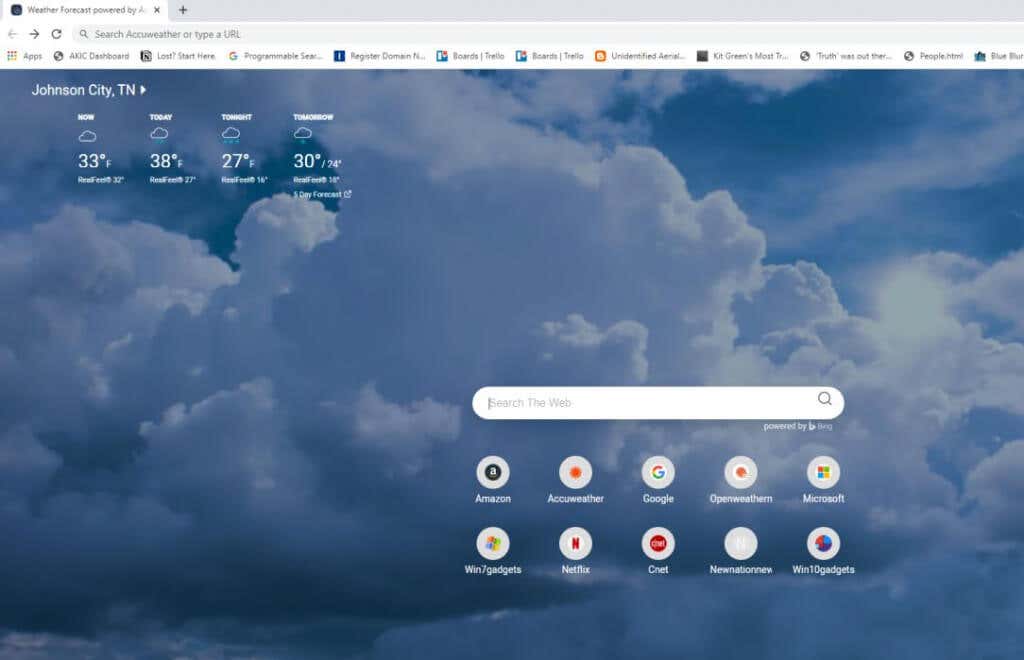
A bővítmény első telepítésekor lehetősége lesz beállítani az alapértelmezett helyet. Az adott hely aktuális hőmérséklete és előrejelzése minden alkalommal megjelenik, amikor új lapot nyit meg. Ha módosítani szeretné a helyet, vagy más helyeket szeretne hozzáadni, egyszerűen válassza ki a helyet, és módosítsa vagy adja hozzá azokat. Ha az Edge böngészőt vagy a Binget használja alapértelmezett keresőoldalként, akkor nem lesz szüksége erre a kiegészítőre, mivel az oldal már megjeleníti a helyi időjárást.
Az Accuweather Android és iPhone vagy iPad eszközökhöz is kínál alkalmazásokat. Ha inkább az élő háttérképeket részesíti előnyben az Apple-eszközökön, akkor létrehozhatja saját dinamikus háttérképeit a macOS rendszeren.
.